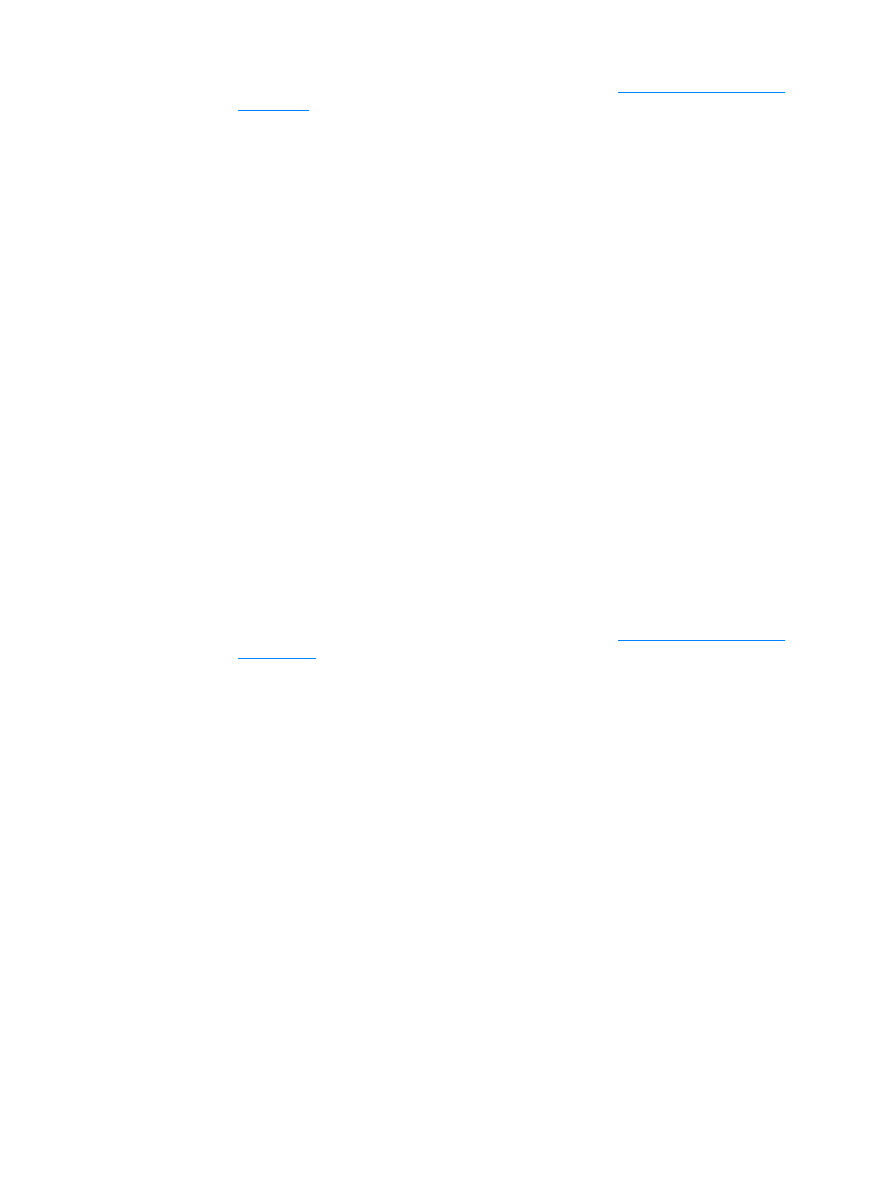
Skanna dokument sidvis (Windows)
1
Placera dokumenten som ska skannas med framsidan uppåt i dokumentmatarens
inmatningsfack och ställ in pappersledarna.
ELLER
Lyft skannerlocket och placera dokumentet som ska skannas in med framsidan nedåt i
flatbäddsskannern med dokumentets övre vänstra hörn i nedre högra hörnet på glasskivan.
Stäng försiktigt locket.
2
Tryck på börja skanna på enhetens kontrollpanel. Om du använder dokumentmataren startas
HP LaserJet Director automatiskt. Om du är ansluten till ett nätverk, skannar med
flatbäddskannern eller HP LaserJet Director inte startas automatiskt klickar du på
Start-knappen i aktivitetsfältet i Windows, pekar på Program och klickar på HP LaserJet
Director eller klickar på den i systemfältet.
3
I HP LaserJet Director klickar du på Skanna för att starta HP LaserJet Visningsprogram för
skanningsinställningar.
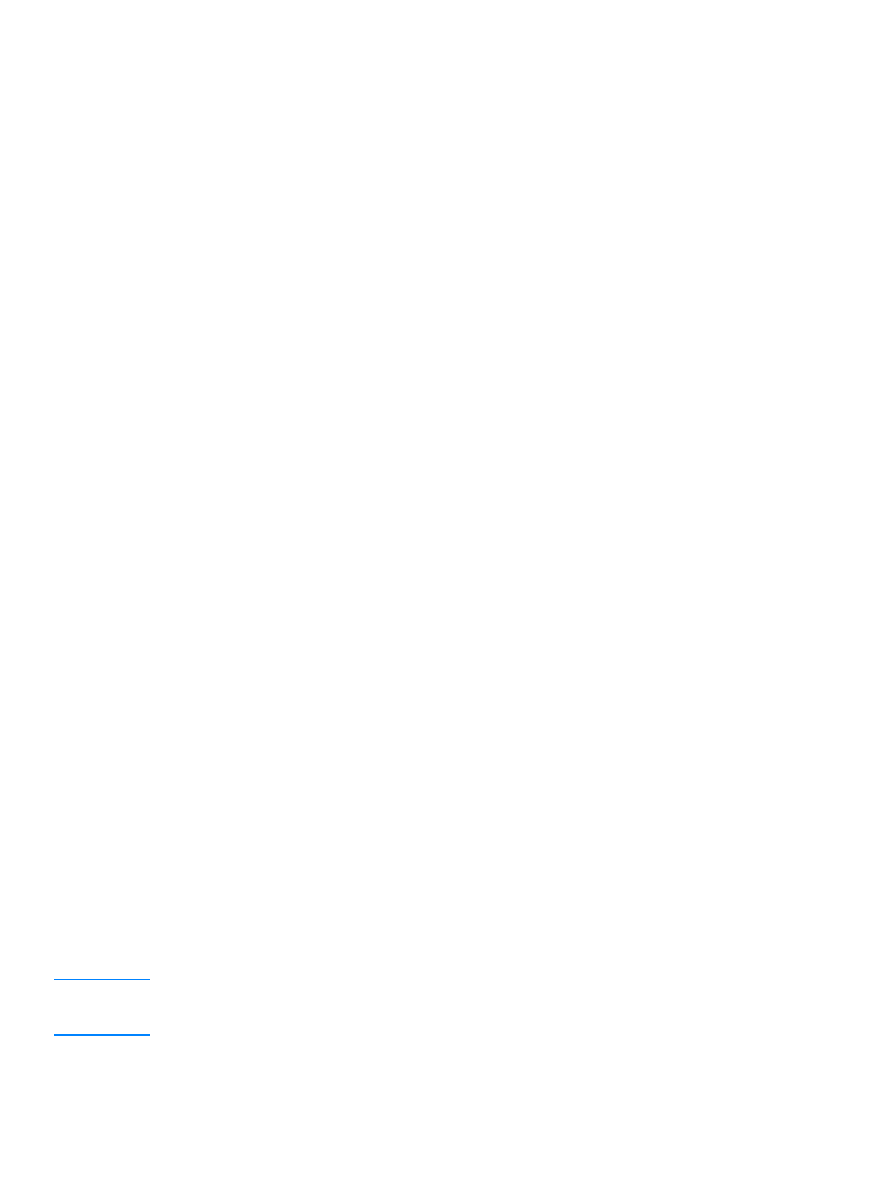
70 6 Skanna
SVWW
4
I HP LaserJet Visningsprogram för skanningsinställningar markerar du alternativet för att
skanna en sida i taget och klickar på Skanna. Första sidan skannas och visas i
förhandsgranskningsfönstret.
• Om du skickar ett skannat dokument till en fil, en skrivare eller ett e-postprogram visas en
andra dialogruta som frågar efter ytterligare information.
5
Ange en destination som det inskannade ska skickas till och ändra inställningarna om det
behövs.
6
Välj ett visningsläge genom att klicka på en knapp i verktygsfältet i det övre högra hörnet av
förhandsgranskningsfönstret.
• I läget Urval kan du ange vilket område som ska sparas.
• I läget Redigera områden kan du redigera områden.
7
Klicka på Acceptera för att spara bilden.
8
Om du vill skanna en sida till klickar du på Ja i meddelanderutan som visas. Upprepa steg 4
till 7 för att skanna fler sidor. Klicka på Nej i meddelanderutan om du vill skicka det
inskannade till sin destination.